Backup auf zwei Festplatten
Rotierende Datensicherung mit Apples Time Machine einrichten
Apples automatische Datensicherung Time Machine hält die wenig bekannte Option bereit, abwechselnd auf zwei verschiedene Festplatten zu sichern. Auf diese Weise lässt sich mit Mac-Bordmitteln eine rotierende Datensicherung einrichten.
Hintergrund für ein solches Backup-Konzept ist die zusätzliche Sicherheit, falls eine der Backup-Platten ihren Geist aufgibt. Natürlich gilt es hierbei zu beachten, dass man sich auf diese Weise zwar besser vor Hardware-Problemen schützen kann, es im Zuge einer perfekten Backup-Strategie jedoch sinnvoll ist, auch eine Datensicherung außer Haus vorzuhalten.
Das Einrichten einer Backup-Rotation mit Time Machine ist denkbar einfach. Wenn ihr bereits einen Time-Machine-Backup konfiguriert habt, klickt ihr in den Systemeinstellungen zu Time Machine einfach ein weiteres Mal auf die Option „Volume auswählen“ und zeigt dem System hier die zusätzlich zu verwendende Platte. Anschließend bekommt ihr das oben abgebildete Fenster angezeigt, und könnt hier die Option „Beide verwenden“ auswählen. In der Folge erstellt Time Machine abwechselnd und automatisch jeweils vollständige Backups auf beiden Zielen.
Wenn ihr eine der beiden Datensicherungen zur Wiederherstellung verwenden wollt, wird euch Time Machine jeweils die zuletzt erstellte vollständige Datensicherung vorschlagen. Ihr habt aber die Möglichkeit, mit gedrückte Alt-Taste auf das Time-Machine-Symbol in der Menüleiste zu klicken, um dort unter allen genutzten Volumes das gewünschte auszuwählen.
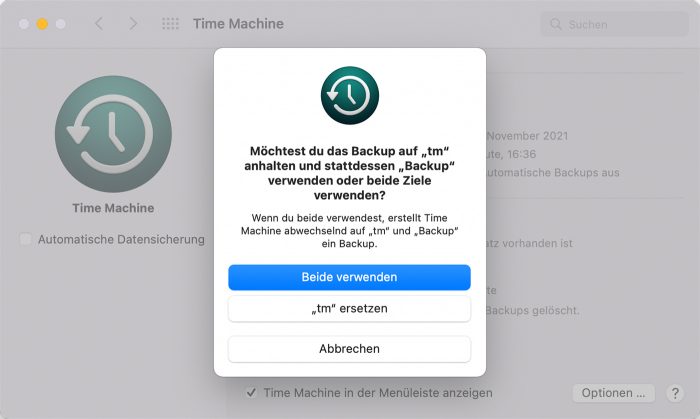
Nutze ich gefühlt „seit immer“ schon so.
Und immer schön extern lagern!
Ich rotier auch immer beim Backup-machen. :D
Ich finde nur, das dass Backup auf der Apple TM – Festplatte via Netzwerkkabel immer sehr lange dauert.
Nach meinen Beobachtungen dauern die Backups deutlich länger, wenn sie nicht automatisiert regelmäßig erfolgen, sondern nur in zeitlich größeren Abständen. Dann sind sie auch häufiger mit Aufräumaktionen o.ä. verbunden.
Am besten durchlaufen lassen mit aktiviertem PowerNap.
Danke für den Tipp ifun!!
+1!!! Ist genau die Antwort auf meine nicht an euch gestellte Frage, was ich fürs Backup im Büro mache!
DANKE!!! :-)
Cool wäre mal ein TimeMachine-Backup zu iCloud, ähnlich wie beim iPhone. Ich hab aktuell 2 TB im Speicher, da mir die 200 GB zu klein wurden. Da würde meine 1 TB Macintosh-SSD komplett als Backup drauf passen. Aber nein, den Mac muß man ja händisch via USB-Platte sichern. Von allen Dingen bringe ich die 2 TB Cloud-Speicher sowieso nicht voll mangels 2 TB Platte im Mac, da ist nur eine 1 TB SSD dran.
Mir scheint, da sind grundlegende Eigenschaften von TM-Backups und iCloud nicht verstanden worden.
Wow, danke für diesen wertvollen Beitrag. Natürlich hat er es verstanden, wenn vielleicht auch nicht perfekt ausgedrückt. Er spricht von einem Offsite Backup. Dafür wäre Time Machine im Rahmen einer Weiterentwicklung sehr gut geeignet. Dieses Festure fehlt einfach noch.
Seiner Logik nach kann iCloud nicht mehr speichern, als sein Mac Speicherplatz hat. Das ist Quatsch.
Andersrum glaubt er, dass das Backup nicht größer als die SSD seines Macs werden kann. Ebenfalls Quatsch.
iCloud-Drive synchronisiert Daten. Folglich kann in iCloud Drive nicht mehr drin sein, als auf dem Mac, richtig oder falsch? Man kann auf iCloud Drive nicht per WebDAV o. ä. zugreifen, es geht nur über Synchronisierung.
Klar liegen auch Daten von anderen Geräten (Foto-Sync, Familien-Freigabe, Backup von einigen iOS-Geräten) in meinem iCloud-Speicher. Mir ging es aber um die Synchronisierung von iCloud Drive. Hier limitiert das kleinste Gerät sozusagen den Speicherplatz.
Man kann zwar Daten nur in der Cloud verfügbar haben, sodaß Dokumente z. B. nicht lokal am Mac gespeichert sein müssen. Ich speichere allerdings meine Fotos (alleine dieser Bereich hat um die 150 GB) als Offsite-Backup in iCloud Drive. Da iCloud Drive die Daten synchronisiert, belegen diese lokalen SSD-Speicher. Ich kann also die Fotos lokal nicht „ausblenden“ und nur in iCloud Drive vorhalten. Zumal noch via Cryptomator verschlüsselt.
Oder gibt es eine Möglichkeit, iCloud Drive nicht per Synchronisierung einzubinden sondern „nur“ als Netzlaufwerk per WebDAV o. Ä.?
Ich habe nie behauptet, daß das Backup nicht größer als die SSD des Macs wird. Meine 1 TB SSD am Mac ist nicht mal zu 50 % gefüllt, also bin ich von einer Backup-Größe von 2 TB noch ziemlich weit entfernt. Mein aktuelles lokales TimeMachine-Backup paßt aktuell noch auf eine 500 GB Festplatte. Also ist bei einem 2 TB iCloud-Speicher noch genügend Platz, selbst nach einem TimeMachine-Backup. Außerdem benötigt TimeMachine-Backup nur etwas mehr Speicher als das initiale Backup. Bzw. räumt dann selbsttätig ältere Sicherungspunkte auf.
Ich meine auch, das iPhone und das iPad sichert sich vollständig automatisch (WLAN + Strom notwendig) einmal am Tag auf die iCloud. Wieso soll das am Mac nicht auch gehen? Und ob jetzt ein iPhone / iPad mit 256 GB Speicher gesichert wird, oder ein Mac mit 512 GB oder 1 TB SSD, wo ist der Unterschied? Das Backup von iPhone dauert keine 5 Minuten, da sich täglich nicht die Welt ändert. Fotos werden ja sofort in die iCloud übertragen, sobald genügend Akku-Stand und WLAN vorhanden ist.
Jein. Natürlich kann ein TM-Back-Up über die Zeit größer werden als die Festplatte. Allerdings ist es auch so, das Apple automatisch ältere Snapshot-Versionen löscht, wenn das Back-Up-Medium voll wird. Im Zweifel bleibt also wirklich nur die allerletzte Version und keine Vorgängerversionen.
Und da die meisten Leute ihren Mac (korrekterweise) mit einer deutlich größeren SSD bestellen als sie benötigen, ist es für die meisten Leute vollkommen ausreichend ein Back-Up-Medium mit der Größe ihrer Festplatte zu verwenden.
Die Funktion mit dem Zurückgehen zu älteren Dateiversionen ist sicherlich sehr spannend, den meisten Leuten geht es aber bei TM-Back-Ups vermutlich doch nur darum ihre Daten auf einem Mac auf die letzte Version wiederherstellen zu können, ähnlich wie bei iCloud.
Wünsche ich mir auch schon seit Ewigkeiten. So lange das nicht geht, nutze ich für das Offsite Backup ARQ Backup Premium was auf mich deutlich stabiler wirkt, seit Jahren. Außerdem ist es end-to-end verschlüsselt.
https://www.arqbackup.com/
Ich kann dir Backblaze empfehlen. Sehr guter Cloud Backup Dienst.
@Mike und @gMan:
Danke für die Hinweise. Da ich den iCloud Speicher „sowieso“ schon habe, für iOS-Backups (8 Geräte), iOS Foto-Sync usw… wäre es unpraktisch, wenn man einen anderen Cloudspeicher für das Backup nutzt. Backblaze hat eigene Speicher, arqbackup kann viele Cloud-Speicher aber leider kein iCloud Drive. Es gibt auch noch andere Software, die auf Cloud-Speichern sichern kann, leider kann keine auf iCloud Drive sichern.
Generell ist die Backup-Funktion hin zu iCloud in iOS ja schon sehr sehr gut integriert. Und da immer mehr Ideen von iOS „zurück“ zu macOS wandern, wieso nicht die Backup-Funktion zu iCloud ebenfalls integrieren? Zumal sich das Betriebssystem auch via Internet beziehen läßt, also z. B. bei Platten-Tausch mit leerer Platte.
In iOS ist das Backup zu iCloud quasi eine „set it and forget it“-Geschichte. Funktioniert. Ebenso funktioniert TimeMachine auf lokaler Platte. Bisher nie Probleme gehabt. Probleme waren nur vorhanden, wenn man aus diesem System ausbricht und das Backup auf einer DiskStation lagern will. Irgendwann hab ich genervt aufgegeben und bin zurück zur lokalen Platte. Dann ist TimeMachine super ins System integriert, das schafft keine Drittanbieter-Software.
Habs zwar noch nicht probiert, aber wie wäre es mit folgender Lösung:
Nutze eine Backupsoftware die das Backup Ziel selektieren lässt, und richte als Ziel einen Ordner im iCloud Ordner auf dem mac ein. So müsste das Backup bei jeder Änderung automatisch in iCloud hochgeladen werden.
ich möchte ja eben nicht, daß das Backup lokal UND in der Cloud liegt. Ich hätte es gerne NUR in der Cloud also auf iCloud Drive.
Im Ordner Bilder gibt es einen Bilder-Ordner mit meinen Digitalbildern. Der wird synchronisiert mit einem verschlüsselten Ordner im iCloud Drive. Also von lokal zu lokal. iCloud Drive Ordner lokal wird mit iCloud automatisch abgeglichen, so ist das System vom iCloud Drive.
Wenn es einen Weg gäbe, eine Synchronisierung vom Bilder-Ordner (lokal) direkt in die iCloud, ohne den Umweg über den lokalen iCloud-Drive-Ordner, dann wäre ich schon glücklich. Das geht aber mit keiner Software, bzw. habe ich da nix gefunden.
Allerdings geht das ja am iPhone ja schon. Denn da ist der Zugriff auf iCloud Drive transparent, also ohne lokalen Sync. Würde beim iPhone ja auch nicht anders gehen. Denn da ist es noch offensichtlicher, daß ein 2 TB iCloud Drive nicht auf ein 64 GB iPhone paßt.
Danke für die Erinnerung :)
3-2-1 sollte der Standard sein!
Full ack
Seit Monterey würde ich mich eher freuen, wenn überhaupt mal ein Backup durchlaufen würde. „Fehler 19 – Auf das Image des Backup-Volumes „Mac mini.sparsebundle“ konnte nicht zugegriffen werden“ beim Backup auf einem Synology NAS via SMB. Einmal komplett neu erstellt, läuft es maximal 2 Tage, dann wieder der gleiche irreparable Fehler. Hat zufällig jemand das gleich Problem und konnte es lösen?
Oh. Ich bin nicht alleine.
Kein Backup läuft sauber. Weder auf der TimeCapsule noch auf der NAS. Gleiche Fehlermeldung wie bei Dir. Backup schon gelöscht. Geht dann ne Woche – das war’s. Macht kein Spaß mehr mit Apple
Ich hab auf meinem Synology NAS dafür mit Snapshot Replication tägliche Schnappschüsse für den Ordner mit dem Backup Bundeln eingerichtet. Dazu muss man Btrfs verwenden. Jedes Mal wenn Time Machine das alte Backup nicht mehr mag, stelle ich den Schnappschuss von einen Tag vor dem letzten erfolgreichen Backup her. Dann geht es wieder. Big Sur hat am Ende bei mir riesige Probleme gemacht. Mit Monterey hab ich nur noch selten Probleme. WLAN kann Probleme machen, schlechte LAN Kabel auch.
Danke für den Ratschlag, werde ich versuchen. Das Backup auf einer Synology ist ja immer so ein Glücksspiel. Man weiß nie wann das Backup zerschossen wird und fängt immer wieder von vorne an.
Bei mit läuft das seit Jahren fehlerfrei auf einem RPi via SMB. Mit BigSur gab es dann erstmals einen Schluckauf.
Nehmt auf euren Synos die maximale Größe für TimeMachine Backups raus. Wenn es klappt und das Backup einen Neustart vom Mac übersteht, dann müsst ihr euch ein sparsebundle mit xx GB/TB selber erstellen und auf dem NAS ablegen.
Wenn nicht, ist vielleicht die DiskStation der Fahler.
Nochmal: altes backup löschen, Größenbeschränkung rausnehmen, neue Backup starten, nach 1-2 GB abbrechen, Mac neu starten, Backup anschubsen
bei mir das gleiche, egal was ich probiere, es klappt nichts. Momentaner Status, seit vier Tagen, „Auf das Fertigstellen des ersten Backup warten“ Manuelles auslösen geht nicht, eine zweite Platte zu „rotieren“ nimmt er auch nicht :-(
Danke für den Tip, das kannte ich auch noch nicht. Geht das auch mit einer externen Platte die an der Time Machine selbst hängt?
Ich habe aktuell eher das Problem, dass der M1 jedesmal ein Problem hat die Volume zu finden und zu aktivieren. Hier kommen regelmäßig Fehlermeldungen. Hat das noch jemand? Mit dem alten MBP von 2009 funktioniert alles noch reibungslos.
Das TM Backup funktioniert leider mit Mail noch immer nicht! Die Mail können nicht mehr einfach in der Timeleiste sichtbar gemacht werden! Es scheint so, dass Apple hier kein Interesse mehr am zurückholen von Mails hat! Diese Funktion war wirklich spitze, wenn man eine Mail aus der Vergangenheit einfach wieder sichtbar machen wollte…
rollierend nicht rotierend :-)
Hallo @ifun
Find ich cool, dass ihr aus meiner Anfrage einen Post gemacht habt. ;-)
Hatte mir schon gedacht, dass auch andere User interessiert sind oder auf die Funktion aufmerksam gemacht werden sollten.
Andere Backup-Optionen hatte ich auch bereits probiert, die wenig erfolgreich oder umständlicher waren.
Danke dafür! *thumbs up*
Das verwende ich auf allen Macs – und auf allen Macs mit TimeMachineEditor.
Welches Format sollte man am besten auf einer externen HD verwenden für TM? APFS oder Mac OS Extended?
TimeMachine kümmert sich meistens selber darum die Festplatte passend zu formatieren.
Das rotieren klappt auch mit mehr als 2 Platten. Ich benutze 3 Platten.
Also ich benutze auch schon seit geraumer Zeit zwei Festplatten für jeden Mac für TM. Die wechselseitige Sicherung funktioniert prima. Zusätzlich noch Backups mit CCC auf Festplatten die anschließend separat aufbewahrt werden. Dazu noch sporadischer Sicherungen von wichtigen Dokumenten auf SSD und natürlich noch die Spiegelung der Daten auf ein NAS (ja ich weiß letzteres ist kein richtiges Backup). Ich denke damit bin ich gut „gesichert“…